Startmenuexperiencehost.exe: qué es y cómo deshabilitarlo
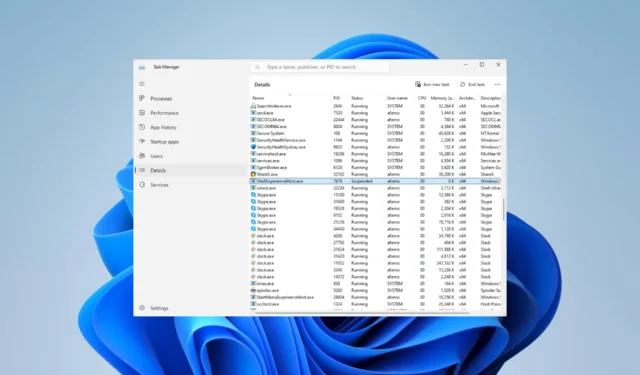
Este artículo explora StartMenuExperienceHost.exe y detalla su uso y las formas de desactivarlo si se pretende.
Antes de sumergirnos en él, debe tener en cuenta que este proceso es una parte integral del sistema operativo Windows, y deshabilitarlo significará que algunos procesos pueden no funcionar según lo previsto.
¿Qué es el anfitrión de la experiencia del menú Inicio?
El StartMenuExperienceHost.exe se asoció con el menú Inicio de Windows 10 y se transfirió a la última edición del sistema operativo.
Este proceso administra la GUI, las animaciones y otros elementos visuales del menú Inicio de Windows , como la funcionalidad de búsqueda, los mosaicos y las opciones de personalización.
Se ejecuta en segundo plano y se inicia automáticamente cuando los usuarios inician sesión en una cuenta de usuario. Además, se ha integrado con el marco ShellExperienceHost.exe (Shell Experience Host), que es responsable de la interfaz gráfica de usuario.
Detener o deshabilitar el proceso StartMenuExperienceHost.exe eliminará la funcionalidad del menú Inicio y dará como resultado que los mosaicos en vivo no se actualicen, así como otros problemas de la interfaz de usuario. Sin embargo, si debes deshabilitar este proceso, te mostramos las mejores opciones a continuación.
¿Cómo desactivo el exe StartMenuExperienceHost?
1. Uso del Administrador de tareas
- Presione Ctrl++ para abrir el Administrador de tareas Shift.Esc
- Haga clic en el menú Detalles en el panel izquierdo.
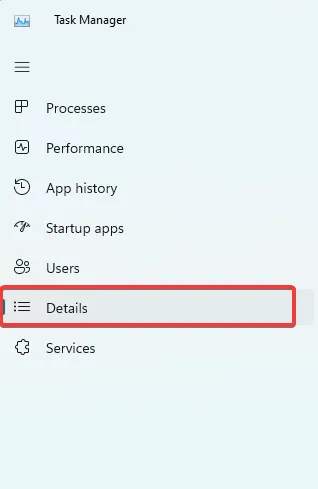
- Desplácese hacia abajo hasta StartMenuExperienceHost.exe , haga clic en él y haga clic en el botón Finalizar tarea.
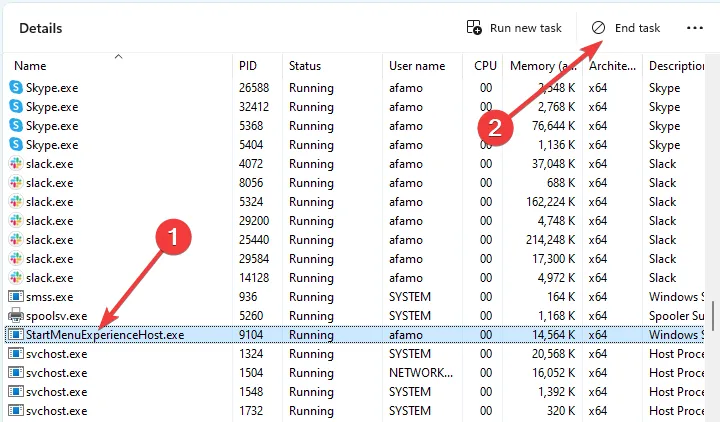
Con este método, StartMenuExperienceHost.exe se cerrará hasta que cambie de cuenta de usuario o reinicie su computadora.
2. Uso de la política de grupo
- Presiona Windows + , escribe Rcmd y presiona Ctrl ++ Shift .Enter
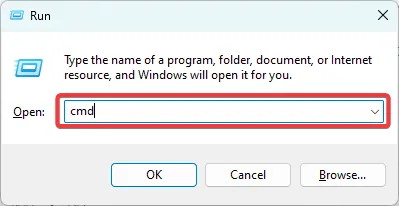
- Una vez que la terminal esté abierta, escriba el siguiente script y presione Enter.
taskkill /f /im StartMenuExperienceHost.exe
Tenga en cuenta que esto solo finalizará StartMenuExperienceHost.exe hasta el próximo reinicio o hasta que cambie de cuenta de usuario.
3. Cambia la extensión del archivo
- Presione Ctrl++ para abrir el Administrador de tareas Shift.Esc
- Haga clic en el menú Detalles en el panel izquierdo.
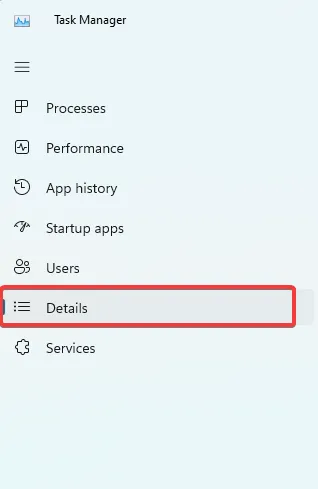
- Desplácese hacia abajo hasta StartMenuExperienceHost.exe , haga clic con el botón derecho y seleccione Abrir ubicación de carpeta.
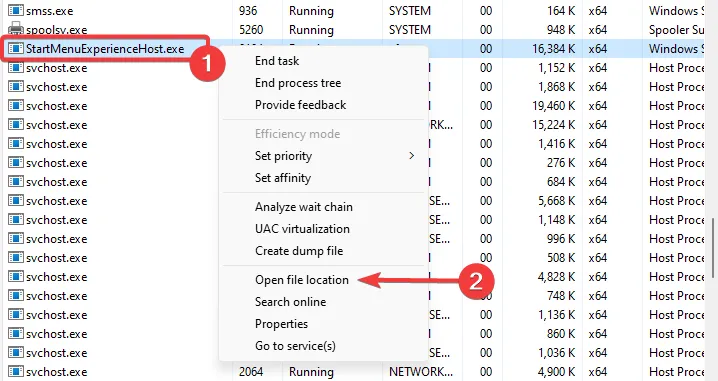
- Haga clic derecho en StartMenuExperienceHost.exe y seleccione el icono de cambio de nombre.
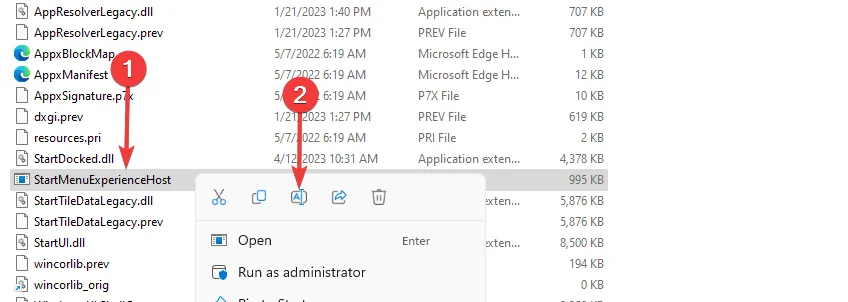
- Agregue una extensión como. bat al nombre y guarde el archivo.
- De esta forma, el sistema ya no podrá acceder al archivo y lo habrá cerrado de forma permanente.
Ahí tienes El StartMenuExperienceHost.exe es un proceso importante en su computadora, pero al usar cualquiera de las soluciones que recomendamos en este artículo, puede desactivarlo.
Contáctenos en la sección de comentarios a continuación y díganos si conoce otras formas de finalizar este proceso.



Deja una respuesta